Αυτόματη διευθέτηση φωτογραφιών
Στην οθόνη επεξεργασίας στοιχείων, μπορείτε να τοποθετείτε αυτόματα τις εικόνες στα πλαίσια διάταξης των στοιχείων σας.
 Σημείωση
Σημείωση
- Για να δείτε πώς μπορείτε να μεταβείτε στην οθόνη επεξεργασίας στοιχείων, ανατρέξτε στην ενότητα "Οθόνη επεξεργασίας στοιχείων".
- Στις περιγραφές που ακολουθούν, η επεξεργασία του κολάζ χρησιμοποιείται εν είδει παραδείγματος. Οι διαθέσιμες ρυθμίσεις ενδέχεται να διαφέρουν ανάλογα με την εκάστοτε δημιουργία σας.
-
Στην περιοχή μικρογραφιών σελίδας, επιλέξτε τη σελίδα, στην οποία θέλετε να τοποθετήσετε τις εικόνες.
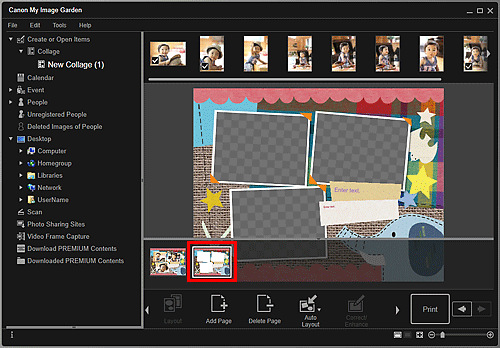
 Σημείωση
Σημείωση- Εάν δεν εμφανίζεται η περιοχή μικρογραφιών σελίδας, κάντε κλικ στη ράβδο επάνω από τα κουμπιά λειτουργίας.
-
Κάντε κλικ στην επιλογή Αυτόματη διάταξη (Auto Layout).
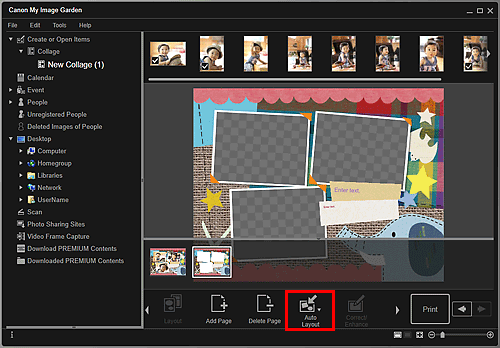
-
Από το προβαλλόμενο μενού, επιλέξτε ένα τύπο διάταξης.
Οι εικόνες της περιοχής υλικών τοποθετούνται αυτόματα σύμφωνα με τον επιλεγμένο τύπο διάταξης.
Όταν έχει επιλεγεί η ρύθμιση Εμφάνιση σύστασης (Display recommendation):
Οι κατάλληλες εικόνες επιλέγονται και τοποθετούνται στα πλαίσια διάταξης ανάλογα με το επίπεδο αξιολόγησης και τα στοιχεία των ατόμων που σημειώθηκαν στις εικόνες. Η τοποθέτηση εικόνας αλλάζει κάθε φορά που κάνετε κλικ σε αυτήν την επιλογή και εμφανίζονται διάφορα μοτίβα στο στοιχείο.
 Σημαντικό
Σημαντικό- Η διάταξη ενδέχεται να μην είναι η αναμενόμενη εάν υπάρχει στην περιοχή υλικών κάποια εικόνα για την οποία δεν έχει ολοκληρωθεί η ανάλυση εικόνας. Για λεπτομέρειες σχετικά με την ανάλυση της εικόνας, ανατρέξτε στην ενότητα "Καρτέλα Ρυθμίσεις ανάλυσης εικόνας".
Όταν έχει επιλεγεί η ρύθμιση Ταξινόμηση ανά υλικό (Material order):
Οι εικόνες τοποθετούνται στα πλαίσια διάταξης με τη σειρά που εμφανίζονται στην περιοχή υλικών.
Όταν έχει επιλεγεί η ρύθμιση Ταξινόμηση ανά ημερομηνία (Date order):
Οι εικόνες τοποθετούνται στα πλαίσια διάταξης με χρονολογική σειρά ανά ημερομηνία λήψης ή δημιουργίας.
 Σημείωση
Σημείωση- Μπορείτε επίσης να αναδιατάξετε τις τοποθετημένες εικόνες σύροντας και αποθέτοντάς τις στην περιοχή επεξεργασίας.

